Page 1
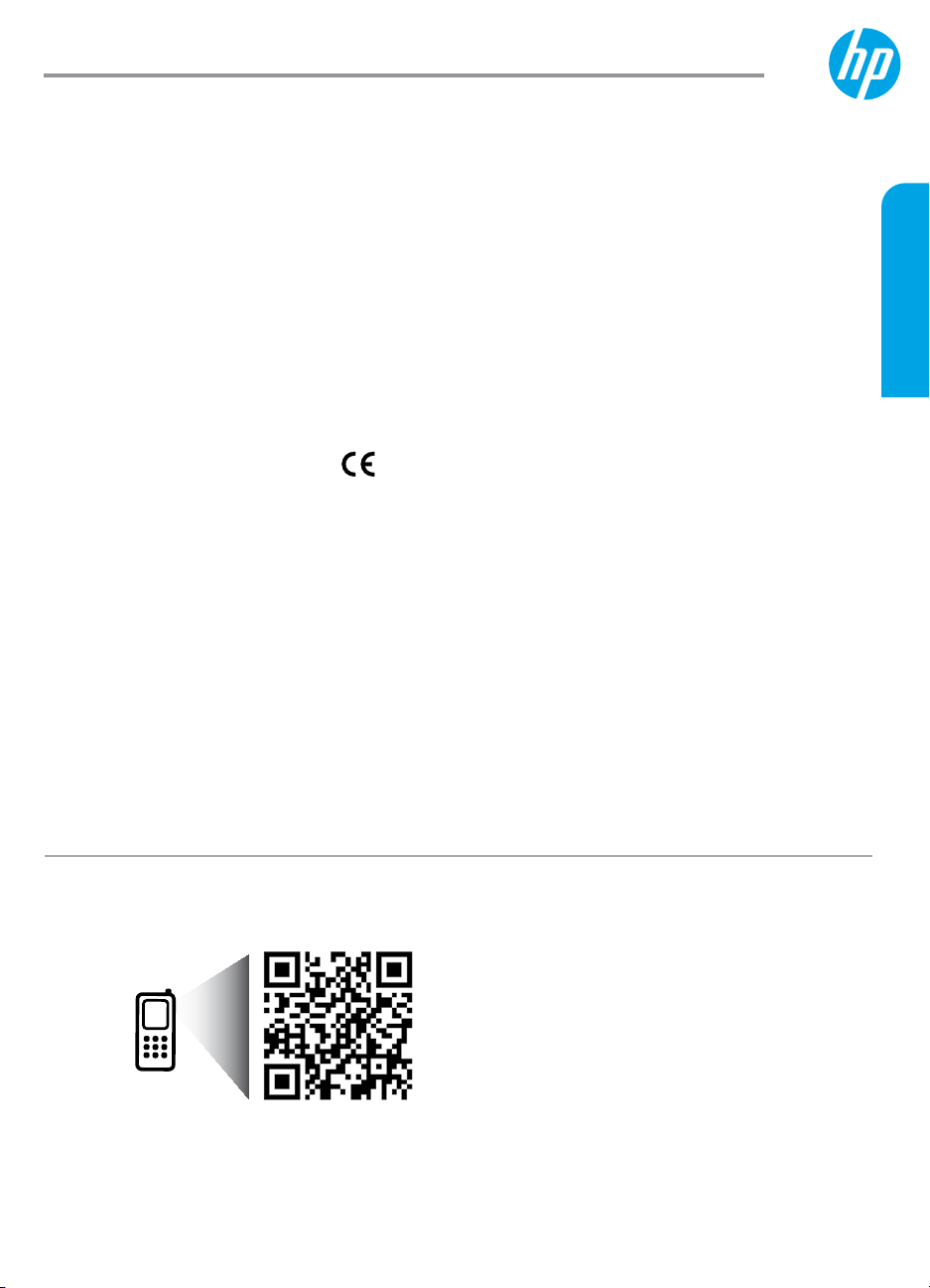
HP DeskJet Ink Advantage 4530 All-in-One series
Начало работы
1. Подготовка. Следуйте инструкциям по настройке принтера в брошюре по установке или в буклете «Начало
работы».
2. Подключение. Перейдите на веб-сайт 123.hp.com/dj4530, чтобы загрузить и установить мобильное приложение и
программное обеспечение для принтера.
Затем подключите принтер к сети. Примечание для пользователей Windows. Программное обеспечение принтера
можно установить с компакт-диска. Если программа установки не запускается, откройте Мой компьютер, дважды
щелкните значок CD/DVD с логотипом HP, а затем запустите файл setup.exe.
3. Активация. Создайте учетную запись; для завершения настройки загрузите и установите программное обеспечение
принтера HP или приложение HP All-in-One Remote.
Дополнительная информация
Электронная справка. Чтобы установить электронную справку, выберите ее в списке рекомендуемых программ во
время установки программного обеспечения. Электронная справка позволяет получать информацию о функциях
продукта, печати, устранении неполадок и поддержке. В разделе «Техническая информация» содержатся
уведомления, сведения об охране окружающей среды и нормативная информация, в том числе о соответствии
нормам и стандартам Европейского союза.
• Windows® 8.1. Нажмите стрелку вниз в левом нижнем углу начального экрана и выберите название принтера.
Затем нажмите «Справка» и выберите «Поиск в справке HP».
• Windows® 8. На Начальном экране щелкните правой кнопкой мыши пустое пространство, на панели приложений
выберите Все приложения, щелкните значок с названием принтера, а затем выберите Справка.
• Windows® 7, Windows Vista® и Windows® XP. Щелкните Пуск, в меню Все программы нажмите HP, затем выберите
имя принтера.
• OS X. Выберите Справка > Справочный центр. В окне просмотра справки нажмите Справка ко всем приложениям
и выберите Справка для принтера.
Файл Readme. Содержит сведения о поддержке HP, требования к операционной системе, а также информацию
о последних обновлениях принтера.
• Windows. Вставьте компакт-диск с программным обеспечением в привод компьютера и найдите файл ReadMe.chm.
Двойным щелчком откройте файл ReadMe.chm и выберите раздел ReadMe на нужном языке.
• Mac. Откройте папку Документы в корневой директории программы установки ПО. Двойным щелчком откройте
файл ReadMe и выберите раздел ReadMe на нужном языке.
HP в Интернете. Дополнительная информация: www.hp.com/go/support. Регистрация принтера: www.register.hp.com.
Декларация соответствия: www.hp.eu/certicates. Использование чернил: www.hp.com/go/inkusage.
Русский
Распознайте QR-код, чтобы получить подробную информацию.
Могут применяться стандартные тарифы на передачу данных. Информация может быть доступна не на всех языках.
HP DeskJet IA 4530
www.hp.com/eu/m/DJIA4535
Page 2
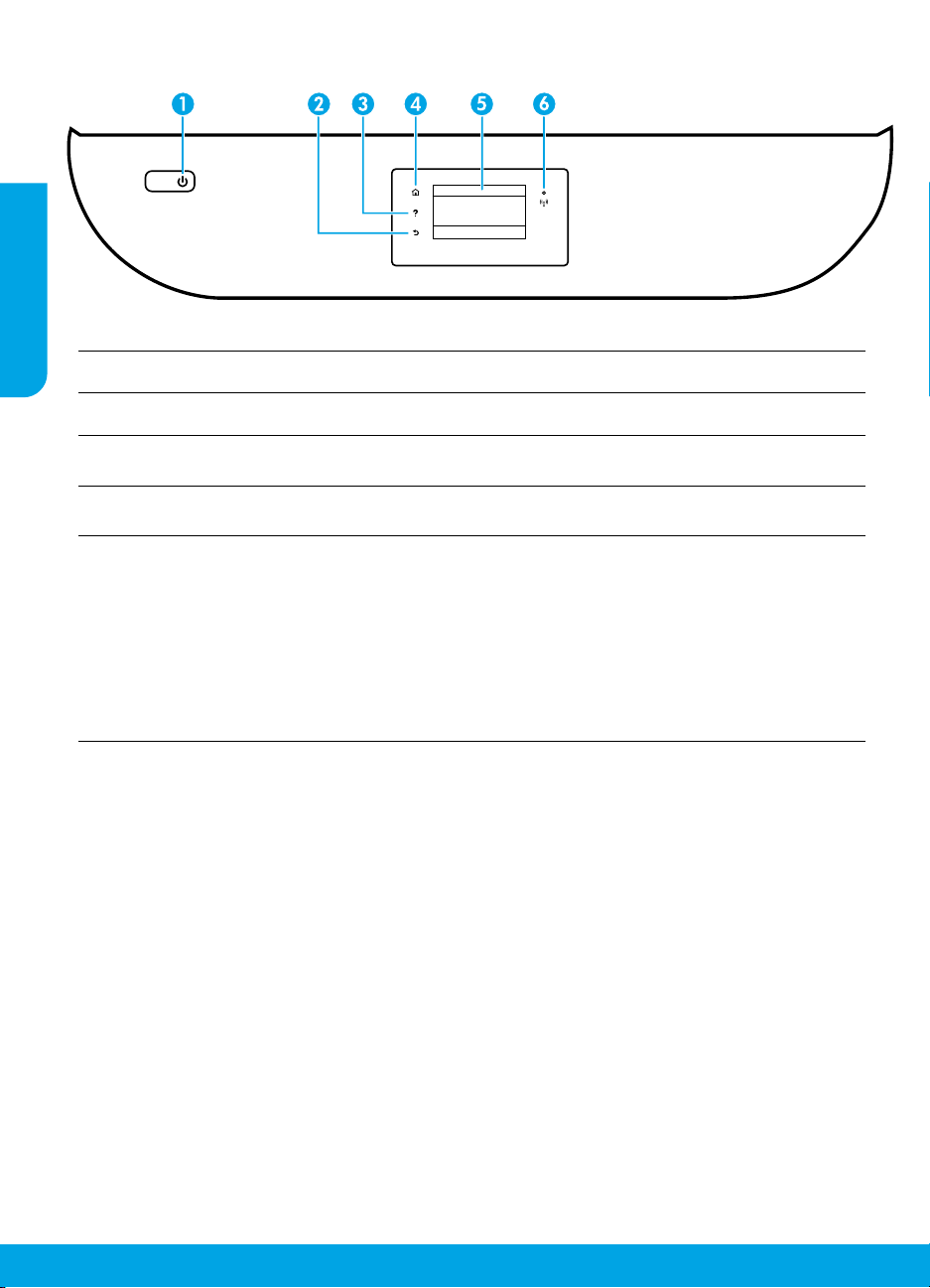
Панель управления
Русский
1
2
3
4
5
6
Кнопка «Вкл». Используется для включения и выключения принтера.
Кнопка «Назад». Позволяет вернуться на предыдущий экран.
Кнопка «Справка». Позволяет просмотреть справочные материалы, доступные по текущей операции.
Кнопка «Главная». Позволяет вернуться на начальный экран (экран, который отображается при
включении принтера).
Дисплей на панели управления. Для выбора параметров меню коснитесь экрана или с помощью
прокрутки просмотрите другие пункты.
Индикатор беспроводной связи. Отображает состояние беспроводного соединения принтера.
• Если индикатор горит синим светом, беспроводное соединение установлено, а принтер готов
к печати.
• Если индикатор медленно мигает, беспроводная связь включена, но принтер не подключен
к сети. Убедитесь, что принтер находится в зоне покрытия беспроводной сети.
• Если индикатор быстро мигает, произошла ошибка беспроводной связи. См. сообщение на
дисплее принтера.
• Если беспроводная связь отключена, индикатор состояния беспроводного подключения не
светится, на экране отображается статус Беспровод. связь выкл.
Информация о безопасности
Во избежание ожогов или поражения электрическим током всегда соблюдайте основные меры предосторожности при
использовании данного принтера.
1. Внимательно прочтите все инструкции, которые содержатся в прилагаемой к принтеру документации.
2. Соблюдайте все предупреждения и инструкции, указанные на принтере.
3. Перед очисткой принтера отсоедините его от электрической розетки.
4. Не устанавливайте и не используйте принтер рядом с водой, а также не прикасайтесь к нему мокрыми руками.
5. Устанавливайте принтер на устойчивой поверхности.
6. Устанавливайте принтер так, чтобы кабель питания располагался в безопасном и удобном для пользователя месте.
7. Если в работе принтера наблюдаются сбои, обратитесь к электронной справке, которая устанавливается на
компьютер вместе с программным обеспечением.
8. Внутри устройства нет компонентов, предназначенных для обслуживания пользователем. Обслуживание
должно выполняться только квалифицированными специалистами.
9. Используйте только кабель и адаптер питания, поставляемые HP(если есть в комплекте).
26
Page 3

Устранение основных неполадок
Не удается выполнить печать.
1. Убедитесь, что разъемы кабеля надежно подсоединены.
2. Убедитесь, что принтер включен. Кнопка Вкл. должна гореть белым светом.
3. Проверьте состояние беспроводного подключения и убедитесь, что принтер подключен к сети.
4. Загрузить бесплатные средства диагностики можно на веб-сайте HP Diagnostic Tools по адресу www.hp.com/go/tools.
Эти инструменты помогут устранить распространенные неполадки принтера.
MacWindows
Убедитесь, что принтер используется в качестве
устройства печати по умолчанию.
• Windows 8.1 и Windows 8. Переместите указатель мыши
в правый верхний угол экрана или коснитесь его,
чтобы открыть панель Charms Bar, нажмите на значок
Настройки, затем щелкните или коснитесь Панели
управления и выберите Просмотреть все устройства
и принтеры.
• Windows 7. В меню Пуск ОС Windows выберите
Устройства и принтеры.
• Windows Vista. На панели задач Windows нажмите Пуск
и выберите Панель управления, а затем Принтер.
• Windows XP. На панели задач Windows нажмите Пуск
и выберите Панель управления, а затем Принтеры
и факсы.
Убедитесь, что рядом с названием принтера установлен
флажок. Если принтер не выбран в качестве принтера по
умолчанию, щелкните его значок правой кнопкой мыши
и выберите в меню Использовать по умолчанию.
Если при использовании USB-кабеля не удается
выполнить печать или установить программное
обеспечение, выполните следующие действия.
1. Извлеките компакт-диск из привода CD или DVD
и отсоедините от компьютера USB-кабель.
2. Перезагрузите компьютер.
3. Вставьте компакт-диск с программным обеспечением
принтера в привод CD или DVD компьютера и следуйте
инструкциям на экране для установки программного
обеспечения. Не подсоединяйте кабель USB до
появления соответствующего сообщения.
4. После завершения установки перезагрузите компьютер.
Если при использовании беспроводного подключения
не удается выполнить печать, выполните следующие
действия.
Перейдите к разделу «Беспроводная сеть» на следующей
странице для получения дополнительных сведений.
Проверка очереди печати.
1. В окне Системные настройки выберите пункт
Принтеры и сканеры (Печать и сканирование
в OS X v10.8 Mountain Lion и OS X v10.9 Mavericks).
2. Нажмите Открыть очередь печати.
3. Щелкните задание печати, чтобы выбрать его.
4. Для управления заданием печати используйте
следующие кнопки.
• Значок Отмена. Позволяет отменить выбранное
задание печати.
• Возобновить. Продолжение приостановленного
задания печати.
5. Если сделаны какие-либо изменения, повторите печать.
Перезагрузка и сброс параметров.
1. Перезагрузите компьютер.
2. Выполните сброс параметров принтера.
a. Выключите принтер и отсоедините кабель питания
от сети.
b. Подождите минуту, а затем снова подсоедините
кабель питания. Включите принтер.
Выполните повторную настройку принтера.
1. В окне Системные настройки выберите пункт
Принтеры и сканеры (Печать и сканирование
в OS X v10.8 Mountain Lion и OS X v10.9 Mavericks).
2. Удерживая клавишу Control, щелкните список слева
и выберите Повторная настройка печатной системы.
3. Выберите нужное устройство.
Удаление программного обеспечения.
1. Если принтер подключен к компьютеру с помощью
USB-кабеля, отсоедините кабель.
2. Откройте папку Applications/HP.
3. Дважды щелкните значок Программа установки HP
и следуйте инструкциям на экране.
Русский
Товарные знаки. Windows XP, Windows Vista, Windows 7, Windows 8 и Windows 8.1 являются зарегистрированными
товарными знаками корпорации Microsoft в США.
Mac, OS X и AirPrint являются товарными знаками корпорации Apple Inc., зарегистрированными в США и других странах.
27
Page 4

Беспроводная сеть
Нужна помощь по использованию сетевых функций?
www.hp.com/go/wirelessprinting
Центр беспроводной печати HP (www.hp.com/go/wirelessprinting) поможет подготовить беспроводную сеть к работе,
установить или настроить принтер и решить проблемы, связанные с подключением принтера.
Русский
Устранение неполадок при подключении к сети
• Убедитесь, что принтер поддерживает беспроводное подключение.
1. На панели управления принтера коснитесь значка (беспроводное подключение).
2. Если на дисплее отображается сообщение Беспроводная связь выключена, коснитесь значка (параметры)
и включите беспроводную связь .
• Убедитесь, что принтер подключен к сети.
1. На панели управления принтера коснитесь значка (беспроводное подключение).
2. Коснитесь значка (параметры).
3. Коснитесь Печать отчета, затем выберите Отчет о проверке беспроводной сети. Отчет о проверке беспроводной
сети будет напечатан автоматически.
4. В верхней части отчета находятся сведения об ошибках проверки.
– Просмотрите раздел РЕЗУЛЬТАТЫ ДИАГНОСТИКИ для всех выполненных проверок, чтобы убедиться, что они
успешно пройдены.
– В разделе ТЕКУЩАЯ КОНФИГУРАЦИЯ найдите имя сети (SSID), к которой в настоящее время подключен принтер.
Убедитесь, что принтер подключен к той же сети, что и компьютер.
5. Если, согласно отчету, принтер не подключен к сети, коснитесь значка (беспроводное подключение), а затем
(параметры) и выберите Мастер настройки беспроводной сети, чтобы подключить принтер к сети.
Примечание. Если компьютер подключен к частной виртуальной сети (VPN), перед установкой временно отключите
его от VPN. Для доступа к устройству через домашнюю сеть необходимо отключиться от виртуальной частной сети
после установки.
• Убедитесь, что средства безопасности не блокируют сетевое соединение.
Средства безопасности, например брандмауэр, могут блокировать соединение между компьютером и принтером
во время установки подключения. Если принтер не удается найти, временно отключите брандмауэр и проверьте,
устранена ли проблема. Для получения помощи и дополнительной информации о программах безопасности
перейдите на страницу: www.hp.com/go/wpc-rewall_ru-ru.
• Повторно запустите компоненты беспроводной сети.
Выключите маршрутизатор и принтер, а затем включите их снова в следующем порядке: сначала маршрутизатор,
затем принтер. Иногда выключение и включение питания помогает устранить проблему сетевого соединения. Если
подключение по-прежнему невозможно, выключите маршрутизатор, принтер и компьютер, а затем снова включите
их в следующем порядке: маршрутизатор, принтер, компьютер.
Если проблема не устранена, посетите Центр беспроводной печати HP (www.hp.com/go/wirelessprinting). Этот сайт
содержит наиболее полную актуальную информацию о беспроводной печати, а также сведения, необходимые для
настройки беспроводной сети, устранения неполадок при беспроводном подключении принтера и решения проблем
с программами обеспечения безопасности.
Примечание. На компьютерах под управлением Windows можно использовать программу HP Print and Scan Doctor,
которая помогает устранить многие неполадки. Загрузить ее можно на веб-сайте www.hp.com/go/tools.
Совместное использование сетевого принтера несколькими компьютерами
Подключите принтер к домашней сети. Если принтер подключен к домашней сети, его можно использовать совместно
с компьютерами, которые находятся в той же сети. На каждом дополнительном компьютере необходимо установить
только программное обеспечение принтера HP. Предусмотрена также возможность печати с мобильных устройств,
подключенных к домашней сети. Для устройств Android 4.0 и более поздней версии достаточно установить модуль
HP Print или приложение HP ePrint. Для устройств iOS можно воспользоваться функцией AirPrint.
28
Page 5

Беспроводная сеть(продолжение)
Изменение USB-подключения на беспроводное подключение
Убедитесь, что на компьютере установлено программное обеспечение принтера.
Windows
1. В зависимости от операционной системы выполните одно из следующих действий.
• Windows 8.1. Щелкните стрелку вниз в левом нижнем углу начального экрана, выберите название принтера
и затем щелкните Служебные программы.
• Windows 8. На начальном экране щелкните правой кнопкой мыши пустое пространство и нажмите Все приложения
на панели приложений.
• Windows 7, Windows Vista и Windows XP. В меню Пуск на компьютере выберите Все программы или Программы,
а затем щелкните HP.
2. Выберите имя принтера.
3. Выберите Настройка и программное обеспечение принтера.
4. Выберите Изменить USB-подключение принтера на беспроводное. Следуйте инструкциям на экране.
Mac
Чтобы изменить подключение принтера на беспроводное, воспользуйтесь утилитой HP Utility (Applications/HP).
Беспроводное подключение к принтеру без использования маршрутизатора
C помощью функции Wi-Fi Direct можно выполнять печать с компьютера, смартфона или другого устройства с поддержкой
беспроводной связи без использования маршрутизатора. Чтобы использовать Wi-Fi Direct на компьютере, на нем должно
быть установлено программное обеспечение принтера.
1. Убедитесь, что на компьютере включена Wi-Fi Direct.
a. На начальном экране дисплея принтера коснитесь (Wi-Fi Direct).
b. Если для параметра Состояние выбрано значение Выкл., коснитесь (параметры Wi-Fi Direct) и включите Wi-Fi
Direct.
2. Подключите устройство с возможностью беспроводной связи к принтеру.
Для мобильных устройств с поддержкой Wi-Fi Direct. Выберите документ в приложении с функцией печати, а
затем отправьте его на печать. Выберите из списка имя Wi-Fi Direct. Оно будет отображаться в формате DIRECT-**-HP
DeskJet-4530 (где **— уникальные символы, идентифицирующие принтер). После этого следуйте инструкциям на
экране принтера и мобильного устройства.
Примечание. Данный продукт предназначен для домашних или офисных сетей и не рассчитан на использование
в средах со свободным доступом к принтеру через Интернет. Поэтому по умолчанию функция Wi-Fi Direct работает
в автоматическом режиме и не требует ввода пароля администратора. В этом режиме доступ к функциям и настройкам
принтера есть у всех пользователей в радиусе действия беспроводной сети. Если необходим более высокий
уровень безопасности, рекомендуется изменить автоматический способ подключения Wi-Fi Direct на ручной, а также
установить пароль администратора.
Для компьютеров и мобильных устройств без поддержки Wi-Fi Direct. На мобильном устройстве подключитесь
к новой сети. Используйте обычный метод подключения к новой беспроводной сети или точке доступа. Выберите
имя сети Wi-Fi Direct из списка беспроводных сетей. Оно будет отображаться в формате DIRECT-**-HP DeskJet-4530.
При появлении запроса введите пароль WPA2. Его можно найти, нажав
3. Выполняйте печать с компьютера или мобильного устройства как обычно.
Примечание. Подключение Wi-Fi Direct не обеспечивает доступ к Интернету.
Чтобы получить дополнительные сведения о Wi-Fi Direct, посетите Центр беспроводной печати HP по адресу
www.hp.com/go/wirelessprinting.
(Wi-Fi Direct) на экране принтера.
Русский
Печать с помощью AirPrint
Данный принтер поддерживает функцию Apple AirPrint™. На нем можно выполнять печать с устройств iOS и Mac
посредством беспроводного подключения.
• Принтер и устройство iOS или Mac должны быть подключены к одной локальной сети.
• Функция Apple AirPrint™ не позволяет сканировать документы на устройства iOS.
29
Page 6

Уведомление об ограниченной гарантии на принтер HP
Продукт HP Срок ограниченной гарантии
Носитель с программным обеспечением 90 дней
Принтер Техническая поддержка по телефону: 1 год по всему миру
Русский
Комплектующие и работоспособность: 90 дней в США и Канаде
Печатающие картриджи или картриджи с чернилами До первого из следующих событий: момента, когда в картридже
Печатающие головки (относится только к продуктам с 1 год
печатающими головками, заменяемыми пользователем)
Дополнительные принадлежности 1 год, если не указано иное
А. Условия ограниченной гарантии
1. Компания Hewlett-Packard (HP) гарантирует конечному пользователю, что в вышеуказанных изделиях HP отсутствуют
дефекты, связанные с качеством материалов или изготовления, в течение вышеуказанного срока, который
отсчитывается с момента покупки изделия пользователем.
2. В отношении программного обеспечения ограниченная гарантия HP распространяется только на сбои при
выполнении программных инструкций. Компания HP не гарантирует бесперебойной и безошибочной работы любой
программы.
3. Ограниченная гарантия HP распространяется только на те дефекты, которые возникли в результате нормальной
эксплуатации изделия, и не распространяется на любые другие неполадки, включая неполадки, причиной которых
является:
а) техническое обслуживание или модификация изделия с нарушением инструкции по эксплуатации;
б) использование программного обеспечения, материалов для печати, деталей и принадлежностей, не поставляемых
или не поддерживаемых компанией HP;
в) случаи эксплуатации, не соответствующей техническим характеристикам изделия;
г) несанкционированная модификация или использование не по назначению.
4. Установка в принтеры HP картриджей других изготовителей или повторно заправленных картриджей не влияет ни на
гарантийное соглашение с пользователем, ни на какие-либо соглашения компании HP с пользователем относительно
технической поддержки. Однако в том случае, если вероятной причиной конкретного сбоя или повреждения принтера
является установка картриджа другого изготовителя или повторно заправленного картриджа либо использование
картриджа с истекшим сроком службы, компания HP взимает плату за время и материалы, необходимые для
устранения этого сбоя или повреждения, по стандартным расценкам.
5. Если в течение действующего гарантийного периода компания HP п
которое распространяется гарантия HP, компания HP обязуется по своему выбору либо отремонтировать, либо
заменить изделие.
6. Если компания HP окажется не в состоянии отремонтировать или заменить дефектное изделие, на которое
распространяется гарантия HP, компания HP обязуется в течение приемлемого срока после получения уведомления
о дефекте возместить продажную стоимость изделия.
7. Компания HP не принимает на себя никаких обязательств по ремонту, замене или возмещению стоимости до тех пор,
пока пользователь не вернет дефектное изделие компании HP.
8. Любое изделие, на которое заменяется дефектное изделие, может быть новым либо равноценным новому, при
условии, что его функциональные возможности по крайней мере равны возможностям заменяемого изделия.
9. Изделия компании HP могут содержать восстановленные детали, компоненты или материалы, эквивалентные новым
по своим характеристикам.
10.
Ограниченная гарантия HP действительна в любой стране или регионе, в котором компания HP продает изделия, на
которые распространяется данная гарантия. Контракты на дополнительное гарантийное обслуживание, например, на
обслуживание по месту установки, могут заключаться любым уполномоченным обслуживающим предприятием HP в
странах, где сбыт изделий осуществляется HP или уполномоченными импортерами.
Б. Ограничения гарантии
В ПРЕДЕЛАХ, ДОПУСКАЕМЫХ МЕСТНЫМ ЗАКОНОДАТЕЛЬСТВОМ, НИ КОМПАНИЯ HP, НИ СТОРОННИЕ
ПОСТАВЩИКИ НЕ ДАЮТ НИКАКИХ ДОПОЛНИТЕЛЬНЫХ ГАРАНТИЙ ИЛИ УСЛОВИЙ, ЯВНЫХ ИЛИ
ПОДРАЗУМЕВАЕМЫХ ГАРАНТИЙ ИЛИ УСЛОВИЙ КОММЕРЧЕСКОЙ ЦЕННОСТИ, УДОВЛЕТВОРИТЕЛЬНОГО
КАЧЕСТВА ИЛИ ПРИГОДНОСТИ ДЛЯ КОНКРЕТНОЙ ЦЕЛИ.
В. Ограничение ответственности
1. В пределах, допускаемых местным законодательством, возмещение ущерба, определяемое настоящей гарантией,
является единственным и исключительным возмещением ущерба, предоставляемым пользователю.
2. В ТОЙ СТЕПЕНИ, В КОТОРОЙ ЭТО ДОПУСКАЕТСЯ МЕСТНЫМ ЗАКОНОДАТЕЛЬСТВОМ, ЗА ИСКЛЮЧЕНИЕМ
Г. Местное законодательство
1. Настоящая гарантия дает пользователю определенные юридические права. Покупатель может иметь и другие права,
2. В части гарантии, не соответствующей местному законодательству, ее следует считать измененной в соответствии с
б) каким-либо иным образом ограничить возможность производителя применять такие оговорки или ограничения;
в) предоставить пользователю дополнительные права на гарантийное обслуживание, указать длительность действия
3. УСЛОВИЯ НАСТОЯЩЕГО ПОЛОЖЕНИЯ О ГАРАНТИИ, ЗА ИСКЛЮЧ ЕНИЕМ РАЗРЕШЕННЫХ НА ЗАКОННОМ
Срок службы принтера для России
Срок служб
момента ввода принтера в эксплуатацию. В конце срока службы HP рекомендует посетить веб-сайт нашей службы поддержки
по адресу http://www.hp.com/support и/или связаться с авторизованным поставщиком услуг HP для получения рекомендаций в
отношении дальнейшего безопасного использования принтера.
ВЕННОСТИ, ОСОБО ОГОВОРЕННОЙ В НАСТОЯЩЕМ ГАРАНТИЙНОМ ОБЯЗ
ОТВЕТСТ
HP, НИ ЕЕ НЕЗАВИСИМЫЕ ПОСТАВЩИКИ НИ ПРИ КАКИХ ОБСТОЯТЕЛЬСТВАХ НЕ НЕСУТ ОТВЕТСТВЕННОСТИ
НИ ЗА КАКИЕ ПРЯМЫЕ, КОСВЕННЫЕ, ОСОБЫЕ, СЛУЧАЙНЫЕ ИЛИ ВОСПОСЛЕДОВАВШИЕ УБЫТКИ,
ПОНЕСЕННЫЕ В РЕЗУЛЬТАТ Е КОНТРАКТНЫХ, ГРАЖДАНСКИХ И ИНЫХ ПРАВОВЫХ ОТНОШЕНИЙ, НЕЗАВИСИМО
ОТ ТОГО, БЫЛИ ЛИ ОНИ ОПОВЕЩЕНЫ О ВОЗМОЖНОСТИ ТАКИХ УБЫТКОВ.
которые варьируются в зависимости от штата на территории Соединенных Штатов Америки, от провинции на
территории Канады и от страны в других регионах мира.
местным законодательством. В соответствии с местным законодательством некоторые ограничения ответственности
производителя и ограничения условий настоящей гарантии могут не относиться к заказчику. Например, некоторые
штаты США, а также другие государства (включая провинции Канады), могут:
а) исключить действие оговорок и ограничений, упомянутых в настоящем положении о гарантии, как
ограничивающие установленные в законном порядке права потребителей (например, в Великобритании);
предполагаемых гарантий, от которых производитель не может отказаться, либо не допустить ограничения срока
действия предполагаемых гарантий.
ОСНОВАНИИ, НЕ ИСКЛЮЧАЮТ, НЕ ОГРАНИЧИВАЮТ И НЕ ИЗМЕНЯЮТ, А ЛИШЬ ДОПОЛНЯЮТ ОБЯЗАТЕЛЬНЫЕ
ПРАВА, УСТАНОВЛЕННЫЕ ПО ЗАКОНУ И ПРИМЕНИМЫЕ К ПРОДАЖЕ ПРОДУКТОВ HP ТАКИМ ПОЛЬЗОВАТЕЛЯМ.
ы данного принтера HP сос
тавляет пять лет в нормальных условиях эксплуатации. Срок службы отсчитывается с
(за пределами США и Канады: 1 год или согласно местному
законодательству)
закончатся чернила HP, или даты окончания гарантии,
указанной на картридже. Данная гарантия не распространяется
на изделия HP, которые подвергались перезарядке, доработке,
процедурам восстановления работоспособности, а также на
изделия, подвергавшиеся неправильной эксплуатации или
нерегламентированным воздействиям.
олучит уведомление о дефекте в и
АТЕЛЬСТВЕ, НИ КОМПАНИЯ
зделии, на
30
